برای شمارش سلولها در Google Sheets چندین تابع جالب و مفید وجود دارد. تابع COUNTIF یکی از توابع شمارش شرطی است که سلولهایی که شرط خاصی را برآورده کنند، شمارش میکند. به عنوان مثال اگر بخواهید تعداد سلولهایی که عدد موجود در آن بیش از ۱۰ است را شمارش کنید، میتوانید از این تابع استفاده کنید.
در ادامه به روش کار با تابع شمارش شرطی COUNTIF و مشابه آن COUNTIFS در گوگل شیتس میپردازیم.
استفاده از COUNTIF برای شمارش شرطی سلولها
سینتکس کلی استفاده از تابع COUNTIF به صورت زیر است که در آن دو آرگومان موجود است:
=COUNTIF(<range>,<criterion>)
آرگومان اول محدودهی سلولها برای چک کردن شرط و شمارش است و آرگومان دوم نیز شرط است.
برای یادگیری استفاده از این تابع، به سایت Google Sheets مراجعه کنید و یکی از فایلهای موجود را باز کنید و یا فایلی جدید ایجاد کنید و اطلاعاتی شبیه به جدول زیر در آن وارد کنید.
فرض کنید که میخواهید بررسی کنید که چند مورد از سلولهای موجود در جدول، مقداری کمتر از ۴۰ دارند. در این مثال ساده، مقدار سود در هر فصل سال و به ترتیب در ستون F الی I ذکر شده است. با توجه به اینکه ردیف ۲ حاوی عبارت عددی نیست، میتوانید آن را در محدودهی سلولها لحاظ کنید چرا که هیچ سلولی از این ردیف شرط لازم را ندارد. بنابراین فرمول به صورت زیر است:
=COUNTIF(F2:I11,"<=40")
با وارد کردن فرمول و زدن کلید Enter، شمارش انجام میشود و نتیجه درج میشود.
شمارش سلولهای حاوی متن دلخواه با COUNTIF
دقت کنید که شرط لزوماً در مورد اعداد نیست. به عنوان مثال میتوانید بررسی کنید که در جدول، چند مرتبه اسم یک کالا یا شخص ذکر شده است. به عنوان مثال اگر بخواهید بررسی کنید که چند مرتبه در سلولهای ستون C، نام George ذکر شده، میتوانید از فرمول زیر استفاده کنید:
=COUNTIF(C2:C11,"George")
نتیجهی فرمول فوق در این مثال 0 است! علت روشن است: در همهی سلولها بعد از اسم شخص، نام خانوادگی وی ذکر شده است.
در واقع اگر در سلولی بخشی از عبارت ذکر شده، George باشد، شمارش نمیشود و میبایست تنها چیزی که در سلول نوشته شده، کلمهی George باشد.
برای شمارش سلولهای حاوی کلمهی دلخواه، میتوانید از Wildcards یا عبارتهای منظم استفاده کنید. به عنوان مثال علامت ? یا * به معنی یک کاراکتر یا تعدادی کاراکتر دلخواه است. فرض کنید که میخواهید تعداد سلولهای حاوی کلمهی George در ابتدا را بشمارید. در این صورت میتوانید از فرمول زیر استفاده کنید:
=COUNTIF(C2:C11,"George*")
طبق شرط به کار رفته در فرمول فوق، بعد از کلمهی George، وجود یک یا چند کاراکتر دلخواه آزاد است چرا که از * استفاده شده است. در مثال ما نتیجهی استفاده از فرمول فوق، عدد ۲ است چرا که نام دو شخص George بوده است.
و اما یک سوال مهم:
اگر بخواهیم وجود کاراکترهای خاص مثل ? یا * را جستجو کنیم، چه باید کرد؟
در این موارد برای جلوگیری از تفسیر متفاوت کاراکترهای خاص، میبایست قبل از کاراکتر از نماد ~ استفاده شود. برای جستجو کردن ؟ و * میبایست ~? و ~* را تایپ کنید.
شمارش سلول با بررسی چند شرط
گاهی اوقات هدف شما بررسی یک شرط و شمارش تعداد سلول است اما گاهی چند شرط میبایست بررسی شود. در این صورت میتوانید از تابع AND و OR برای نوشتن شروط پیچیدهتر که خود حاوی دو یا چند شرط است، استفاده کنید.
گاهی اوقات لازم است دو شرط در مورد سلولهای دو ستون بررسی شود و در صورت برقراری هر دو شرط، شمارش صورت بگیرد. در این حالت میتوانید از تابع مشابهی به اسم COUNTIFS استفاده کنید. به عبارت دیگر پس از دو آرگومان اول، میتوانید دو آرگومان دیگر تایپ کنید که به ترتیب محدودهی سلولها و شرط دوم است.
به عنوان مثال فرض کنید که میخواهید تعداد افرادی با نام جورج که سال تولدشان بعد از ۱۹۹۰ است را شمارش کنید و به عبارت دیگر میخواهید تعداد سلولهایی که با کلمهی George آغاز میشوند و همینطور در سلول روبرویشان عدد بزرگتر از ۱۹۹۰ وجود دارد را شمارش کنید. میتوانید از فرمولی شبیه نمونهی زیر استفاده کنید:
=COUNTIFS(C3:C11,"George*",D3:D11,">=1990")
howtogeekسیارهی آیتی

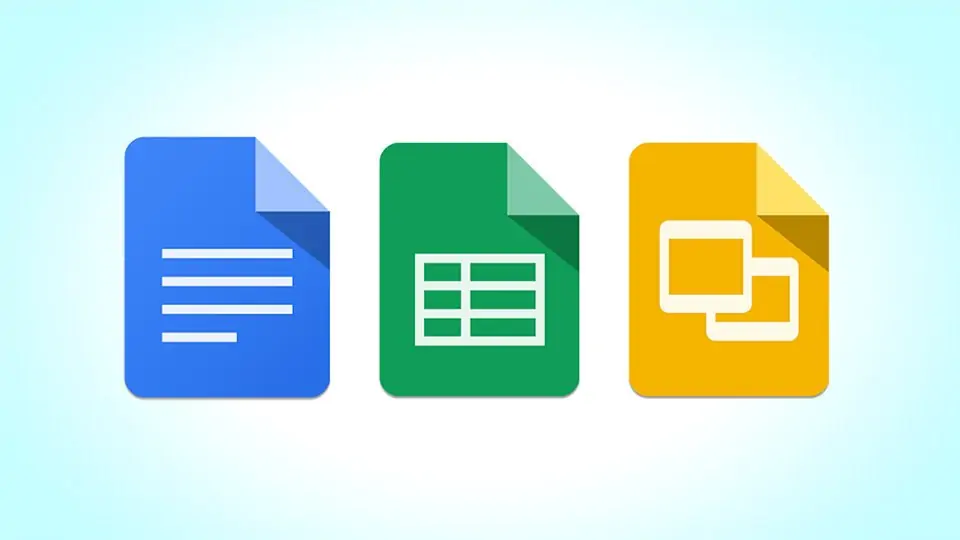
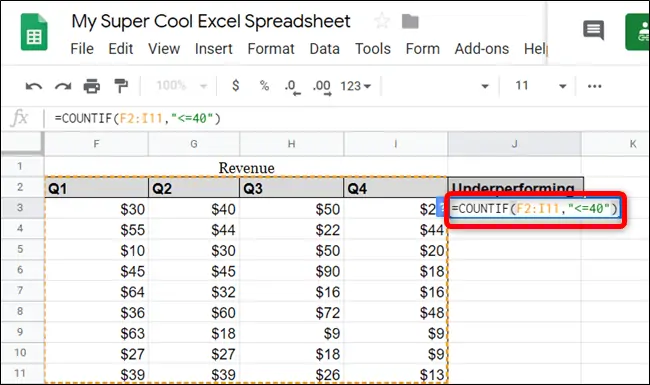
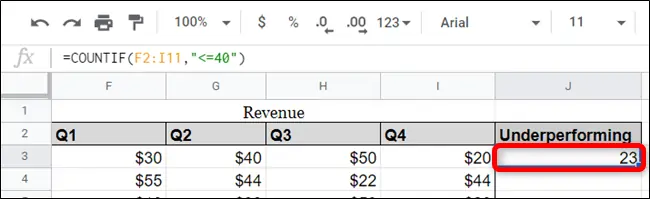
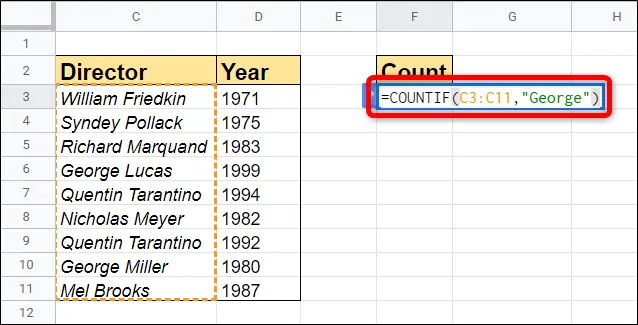
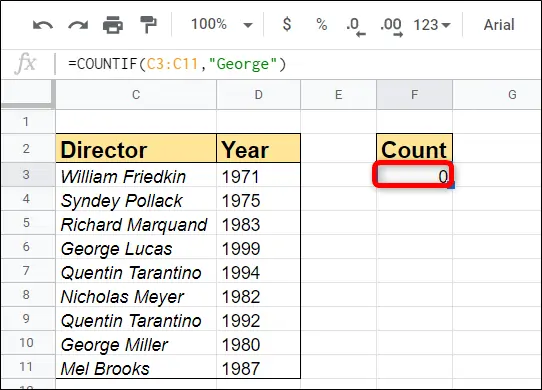
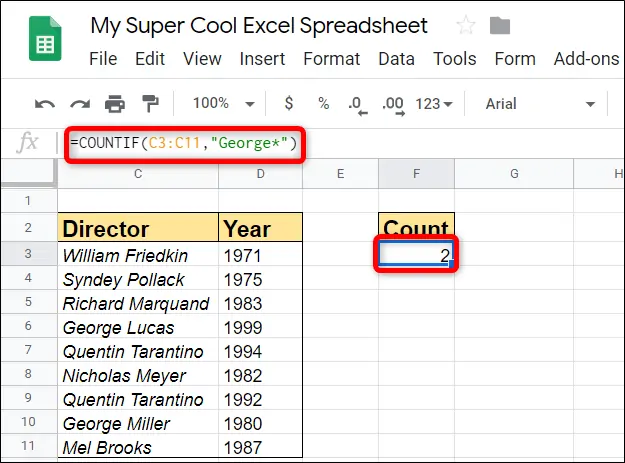
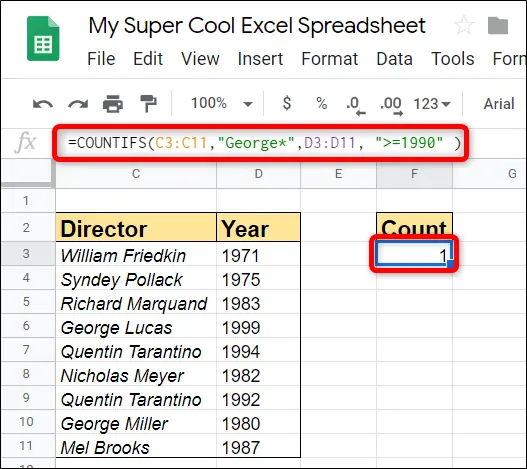
سلام.میخواهم با فرمول countifs از یک ستون اعداد که خالی نیستن را فقط بخواند و سلولهای خالی را نخواند.این علامت به غیر خالی را نمیدانم چیه
سلام
میتونید از ISBLANK که تابع تشخیص خالی بودنه در ترکیب با این تابع استفاده کنید.